VLC Media Player
- 1 jugando con VLC
- 1.1 reproducción de películas Blu-Ray
- 1.2 reproducir contenidos DLNA
- 1.3 reproducción de vídeos en VLC con Airplay
- 1.4 reproducir vídeos de YouTube en VLC
- 1.5 jugar M2TS con VLC
- 1.6 juego de MTS con VLC
- 1.7 juego M4V con VLC
- 1.8 jugar MP4 en VLC
- 1.9 juego RTMP con VLC
- 1.10 juego ISO con VLC
- 1.11 reproducir AVI con VLC
- 1.12 jugar WMV con VLC
- 1.13 jugar MIDI con VLC
- 1.14 reproducir películas 3D con VLC
- 1.15 reproducción AVCHD con VLC
- 1.16 jugar Sopcast en VLC
- 1.17 FLAC no jugando
- 1.18 MP4 No jugando
- 1.19 FLV no jugando
- 1.20 MKV de no jugando
- 1.21 MOV no jugando
- 1.22 UNDF no jugando
- 1.23 utilizar VLC para PS3
- 2 convertir y transmitir
- 3 editar con VLC
- 3.1 editar vidoe usando VLC
- 3.2 Gire el vídeo con VLC
- 3.3 cortar Video con VLC
- 3.4 Lopp Videos en VLC
- 3.5 ajustar y sincronizar subtítulos VLC
- 4 VLC para móvil
- 4.1 VLC para iOS
- 4.2 VLC para iPad
- 4.3 VLC para iPhone
- 4.4 VLC para Android
- 4.5 VLC para Windows Phone
- 5 VLC asistente
- 6 consejos y trucos
- 6.1 descargar VLC 64 bits
- 6.2 última versión VLC de
- 6.3 VLC para Windows 7
- 6.4 VLC para Windows 8
- 6.5 pieles VLC
- 6.6 línea de comandos VLC
- 6.7 VLC como predeterminado Player
- 6.8 CD rip de con VLC
- 6.9 grabar archivos VLC para DVD
- 6.10 VLC Web Plugin
- 6.11 Control remoto VLC
- 6.12 VLC Downloader
- 6.13 métodos abreviados de VLC
- 6.14 captura de pantalla de con VLC
- 6.15 sincronizar Audio VLC
- 6.16 KMplayer vs VLC
- 6.17 MPC vs VLC
- 6.18 MPlayer vs VLC
- 6.19 VLC versión antigua
- 6.20 instantáneas de en VLC
- 6.21 cambio XBMC a VLC
- 6.22 es VLC seguro
¿Cómo ajustar la sincronización/retardo de subtítulos vlc?
Subtítulos son la forma de la gran ayuda, en caso de necesiten ayuda genuina. Sin embargo, cuanto más es de ayuda, la misma puede crear irritación en caso de retrasos. Si estos subtítulos están fuera de sincronización con los videos, pueden distraer en gran medida y puede crear confusión y perder el sabor completo del video. Pero afortunadamente, hay algunas maneras de ajustar sincronización/retardo de subtítulos VLC o bien sea Windows o Mac.
Parte 1: Ajuste del retardo de subtítulos en Windows
Cuando usted está experimentando este problema en Windows, usted necesita abrir vlc, haz clic en herramientas, luego pista de sincronización. Encontrará la sección de subtítulos s/Video.
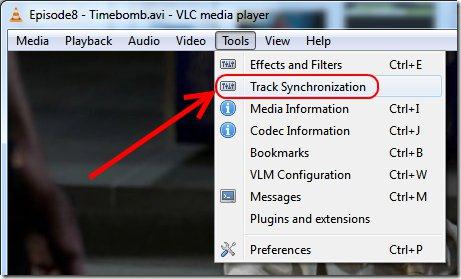
En caso de que el subtítulo está demorando en vídeo, necesitará proporcionar un valor negativo a la sección 'Avance de subtítulos sobre el video'. Tomar un ejemplo, que los subtítulos están detrás del Video de un retraso de unos 5 segundos aproximadamente, necesita a la negativa o se apresuró a 5.000 s. Normalmente se ajusta la velocidad de los subtítulos al video. Simplemente haga clic en el signo de la actualización y haya terminado con él. En caso de que los subtítulos están por delante del video, es necesario introducir el valor positivo de esa cantidad particular de tiempo, que puede ser llamado como retrasado y luego continuar con el proceso de restauración. Usted está seguro de ver el cambio notable con los subtítulos.
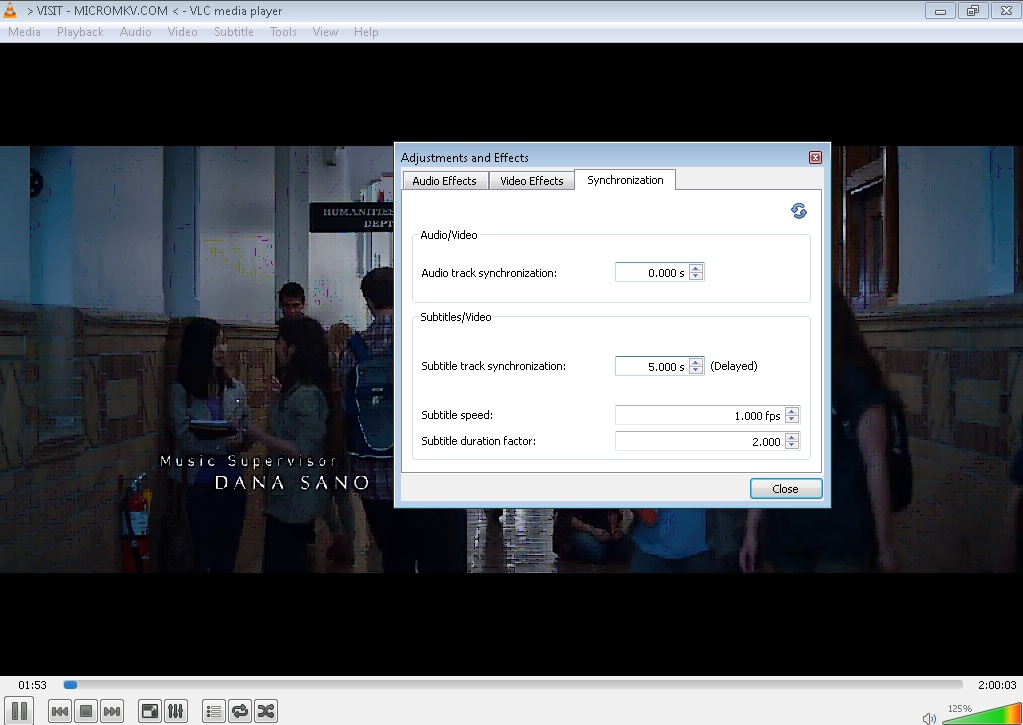
Puedes ver todas la s instantánea de los mismos, de como hacerlo con tanta facilidad.
Parte 2: Ajuste del retardo de subtítulos en Mac
Con el caso de Mac, la solución es además. Ir a la configuración de subtítulos y usted encontrará la opción de retraso justo en el centro. Puede ajustar en consecuencia y obtener los resultados deseados.
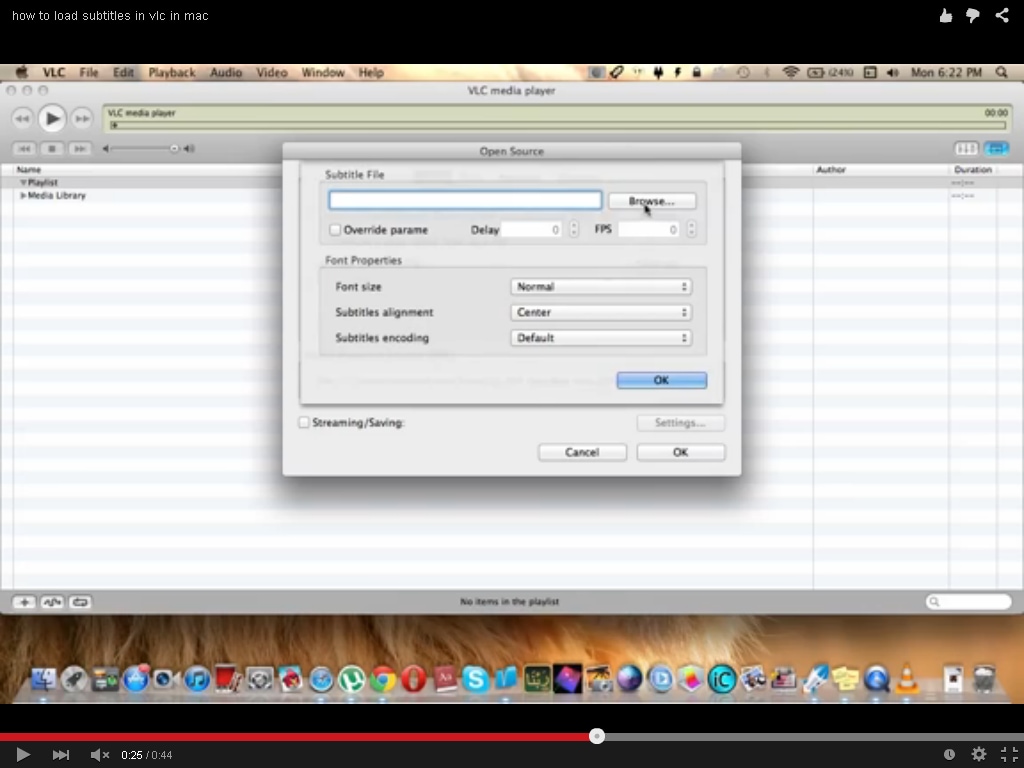
Incluso puedes probar con el acceso directo 'comando H' en caso usted necesite aumento subtítulo retardo o uso 'Comando G' para disminuir el retardo de subtítulos. Con ambos los atajos, se van a tierra en la página deseada y pueden ajustar fácilmente los subtítulos. En caso de que los subtítulos están por delante del video, necesita demorar por el tiempo; mientras que, en caso de que le van a hacer los subtítulos detrás de su video streaming , solo moverlo más rápido por la cantidad de tiempo, se siente. En ambos casos vas a tener los subtítulos ajustados a lo mejor, para que no sienta ninguna dificultad mientras ve el vídeo.
Subtítulos son una forma efectiva a una mejor comprensión de los videos. El ajuste de los subtítulos mencionados en ambas plataformas son sólo temporales y la sincronización del hecho, se ha ido la próxima vez, abres el mismo video. En caso de que usted está buscando la solución permanente, luego la izquierda de la única solución es encontrar los subtítulos perfectamente sincronizados. Sin embargo, por el momento, se puede disfrutar el video en su mejor momento con esta solución temporal de sincronización de subtítulos.
Recomendar producto
El mejor VLC asistente, todo-en-uno solución de vídeo!
- Editar, mejorar y personalizar su archivo de Videos.
- Un jugador para jugar todos con la función de conversión.
- Convierte archivos 30 x más rápido que otros conversores.
- Convertir rápidamente todos los formatos incluyendo 4K/3D.
- Descargar videos de 1000 sitios de video compartidos.
- Grabar streaming de videos en línea o pantalla.
- Grabar y personalizar el DVD con plantillas de menú DVD.
- Su soporte para TV de streaming.

